
Hinzufügen von Seitenzahlen in Pages auf dem Mac
Du kannst zu deinem Dokument Seitenzahlen hinzufügen, die automatisch angepasst werden, wenn Seiten hinzugefügt oder gelöscht werden. Du kannst eine Seitenzahl in der Kopf- oder Fußzeile auf der Seite oder an anderer Stelle im Dokument hinzufügen, beispielsweise im Fließtext oder in einem Objekt.
Seitenzahlen hinzufügen
Die einfachste Möglichkeit Seitenzahlen zu einem Dokument hinzuzufügen, besteht darin, diese in eine Kopf- oder Fußzeile einzufügen. Die Felder für Kopf- und Fußzeilen sind unsichtbar, wenn sie leer sind. Du kannst sie einblenden, indem du den Zeiger über sie hältst.
Bewege den Zeiger zum oberen oder unteren Rand einer Seite, bis drei Felder für die Kopf- bzw. Fußzeile eingeblendet werden. Klicke dann auf das Feld, das du verwenden willst (links, zentriert oder rechts).
Sind Kopf- und Fußzeilen für das Dokument deaktiviert, musst du sie zuerst aktivieren (klicke in der Symbolleiste auf
 und dann auf den Tab „Dokument“ und markiere die Felder „Kopfzeile“ und „Fußzeile“).
und dann auf den Tab „Dokument“ und markiere die Felder „Kopfzeile“ und „Fußzeile“).Klicke auf „Seitenzahl einfügen“ und wähle einen Nummerierungsstil aus.
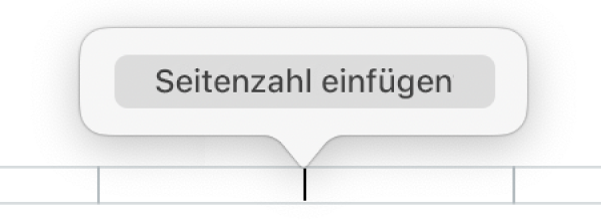
Die Seitenzahlen werden automatisch erhöht, wenn du Seiten hinzufügst. Umfasst dein Textverarbeitungsdokument mehr als einen Abschnitt, kannst du für jeden Abschnitt eigene Anfangsseitenzahlen und Formatierungen verwenden. Weitere Informationen findest du unter Anfangsseitenzahl und Nummerierungsstil ändern.
Seitenzahlen außerhalb der Kopf- oder Fußzeile hinzufügen
Wenn du die Seitenzahl als Designelement außerhalb der Kopf- oder Fußzeile verwenden willst, kannst du Seitenzahlen an beliebiger Stelle im Fließtext oder in einer Form, einem Textfeld oder einer Tabellenzelle hinzufügen.
Platziere die Einfügemarke dort im Text, wo die Seitenzahl erscheinen soll. Alternativ kannst du in einer Form, einem Textfeld oder einer Tabellenzelle doppelklicken.
Klicke in der Symbolleiste auf
 und wähle „Seitenzahl“.
und wähle „Seitenzahl“.
Die hinzugefügte Zahl entspricht der aktuell ausgewählten Seite, unabhängig davon, ob andere Abschnitte oder Seiten im Dokument vorhanden sind, die diese beeinflussen.
Anfangsseitenzahl und Nummerierungsstil ändern
Nachdem du Seitenzahlen hinzugefügt hast, kannst du die Anfangsseitenzahl und den Nummerierungsstil für einen Abschnitt in einem Textverarbeitungsdokument oder für eine Seite in einem Seitenlayoutdokument festlegen.
Führe einen der folgenden Schritte aus:
In einem Textverarbeitungsdokument: Klicke auf
 in der Symbolleiste und dann auf den Tab „Abschnitt“ oben in der Seitenleiste.
in der Symbolleiste und dann auf den Tab „Abschnitt“ oben in der Seitenleiste.In einem Seitenlayoutdokument: Klicke auf die Ecke der Seite, die du bearbeiten willst (sodass auf der Seite nichts ausgewählt ist), und klicke dann auf
 in der Symbolleiste. Wenn oben in der Seitenleiste nicht „Seite“ steht, vergewissere dich, dass nichts auf der Seite ausgewählt ist, und versuche es erneut.
in der Symbolleiste. Wenn oben in der Seitenleiste nicht „Seite“ steht, vergewissere dich, dass nichts auf der Seite ausgewählt ist, und versuche es erneut.
Führe unter „Seitennummerierung“ beliebige der folgenden Schritte aus:
Zahlenformat ändern: Klicke auf das Einblendmenü „Format“ und wähle einen Nummerierungsstil aus.
Anfangsseitenzahl festlegen: Wähle aus, ob die Nummerierung der vorherigen Seite oder des vorherigen Abschnitts fortgesetzt werden soll, oder lege eine andere Anfangszahl fest.
Wenn für die nächste Seite in deinem Dokument „Wie auf vorheriger Seite“ aktiviert ist, wird seine Seitenzahl auf die nächste Zahl erhöht und es wird der Nummerierungsstil dieser Seite verwendet.